pyecharts是一个针对Python用户开发的、用于生成Echarts图表的库。
优势如下:
(1)简洁的API使开发者使用起来非常便捷,且支持链式调用。(2)程序可在主流的Jupyter Not ebook 或JupyterLab 工具上运行。
(3)程序可以轻松地集成至Fls sk、Sanic、Django 等主流的 Web 框架中。(4)灵活的配置项可以轻松搭配出精美的图表。(5)详细的文档和示例可以帮助开发者快速地上手。
(6)400多个地图文件、原生百月度地图为地理数据可视化提供强有力的支撑。注意:在使用pyecharts进行开发前,开发者需要先在本地计算机中安装pyecharts。
matolotlib与pyecharts的绘图思路
matplotlib绘图思路
1.准备数据(数据爬取-数据清洗-数据结构化):数据格式要符合传参的要求
2.创建一个画布实例:fig=plt.figure()
3.基于这个画布实例,划分区域,并在对应区域创建坐标系实例(直角坐标系实例,极坐标实例)
4.通过坐标系实例,调用所需的绘图方法,实现绘图
5.图表辅助元素的定制和样式美化(花时间最多,客户需求经常改变,要随之调整)
6.展示图表(渲染图表)
pyecharts绘图思路
1.准备数据(数据爬取-数据清洗-数据结构化):数据格式要符合传参的要求
2.导入需要用到的图表类(Bar,Line,Scatter,Pie)
3.通过导入的图表类,创建图表实例
4.往图表实例填充数据,即完成绘图
4.设置“系列配置项”和“全局配置项”(类似于matplotlib的:图表辅助元素的定制和样式美化)
#导入模块
from pyecharts.charts import Bar,Line,Scatter,Pie
#数据准备
bar_x = ["衬衫","羊毛衫","裤子","高跟鞋","袜子","雪纺衫"]
bar_height = [5, 20, 36, 10, 75, 90 ]
#通过导入的图表类,创建图表实例
bar=Bar()
#往图表实例填充数据,即完成绘图
bar.add_xaxis(bar_x)
bar.add_yaxis("商家A",bar_height)
#展示图表
bar.render_notebook()#导入所需的库
import numpy as np
import pyecharts.options as opts
#from pyecharts.globals import ThemeType
# 1. 导入需要的图表类(Bar,Line,Pie,Scatter...)
from pyecharts.charts import Bar, Line,Grid
#from pyecharts import Overlap
x_value = ['2014','2015','2016','2017','2018','2019','2020','2021']
bar = (
Bar()
.add_xaxis(xaxis_data=x_value) #导入X轴
.add_yaxis(series_name="诊疗量(万人次)", #柱形图图例名称
y_axis=[87430,90912,96225,101885,107147,116390,105764,120215], #柱形图的数据
yaxis_index=0, #表示y轴索引,用于拥有多个y轴的单表中
label_opts = opts.LabelOpts(is_show=False), #坐标轴标签配置项(柱子里显示的数字)
)
.set_global_opts(title_opts=opts.TitleOpts(title="2014-2021年中国中医类医疗卫生机构诊疗量",pos_left = '27%',pos_top = 15), #设置图表标题及其位置
legend_opts=opts.LegendOpts(is_show=False), #设置不显示图例
#axistick_opts=opts.AxisTickOpts(),
yaxis_opts=opts.AxisOpts(
name="诊疗量(万人次)",min_=0, max_=130000,interval=50000, #设置柱形图y轴名称和最大值,最小值和间距
# name_rotate='90',name_location="center",name_gap=55, #y轴名称的旋转角度,位置和大小
axistick_opts = opts.AxisTickOpts(is_inside=False, #轴刻度线往外
is_show=True,), #是否显示轴刻度线
axisline_opts=opts.AxisLineOpts(is_show=True), #是否显示轴线
),
tooltip_opts = opts.TooltipOpts(is_show = False),
)
.set_series_opts(
itemstyle_opts=opts.ItemStyleOpts( #图元样式配置项
opacity=0.5 #设置柱形图透明度:0.5
)
)
.extend_axis(
yaxis=opts.AxisOpts(name = "诊疗量(万人次)", #柱形图y轴名称
type_ = "value",
position = "left", #柱形图y轴在左边显示
)
)
.extend_axis(
yaxis=opts.AxisOpts(name = "同比增速(%)", #柱形图y轴名称
type_ = "value",
position = "right", #柱形图y轴在右边显示
min_=-20, max_=20,interval=10, #设置柱形图y轴最大值,最小值和间距
axistick_opts = opts.AxisTickOpts(is_inside=False, #轴刻度线往外
is_show=True,), #是否显示轴刻度线
axisline_opts=opts.AxisLineOpts(is_show=True), #是否显示轴线
)
)
)
line = (
Line()
.add_xaxis(xaxis_data=x_value) #导入x轴
.add_yaxis(series_name="同比增速(%)", #折线图图例名称
y_axis=[7.40,4.00,5.83,5.81,5.16,8.63,-9.13,13.66], #折线图数据
yaxis_index=2, #表示y轴索引,用于拥有多个y轴的单表中
symbol="triangle", #设置折线图折点样式为三角形
symbol_size=[10,10], #设置三角形的长度和宽度
label_opts = opts.LabelOpts(is_show=False), #坐标轴标签配置项(柱子里的显示数字)
)
)
bar.overlap(line)
grid = Grid()
grid.add(bar,opts.GridOpts(),is_control_axis_index=True)
grid.render_notebook() #渲染到notebook中展示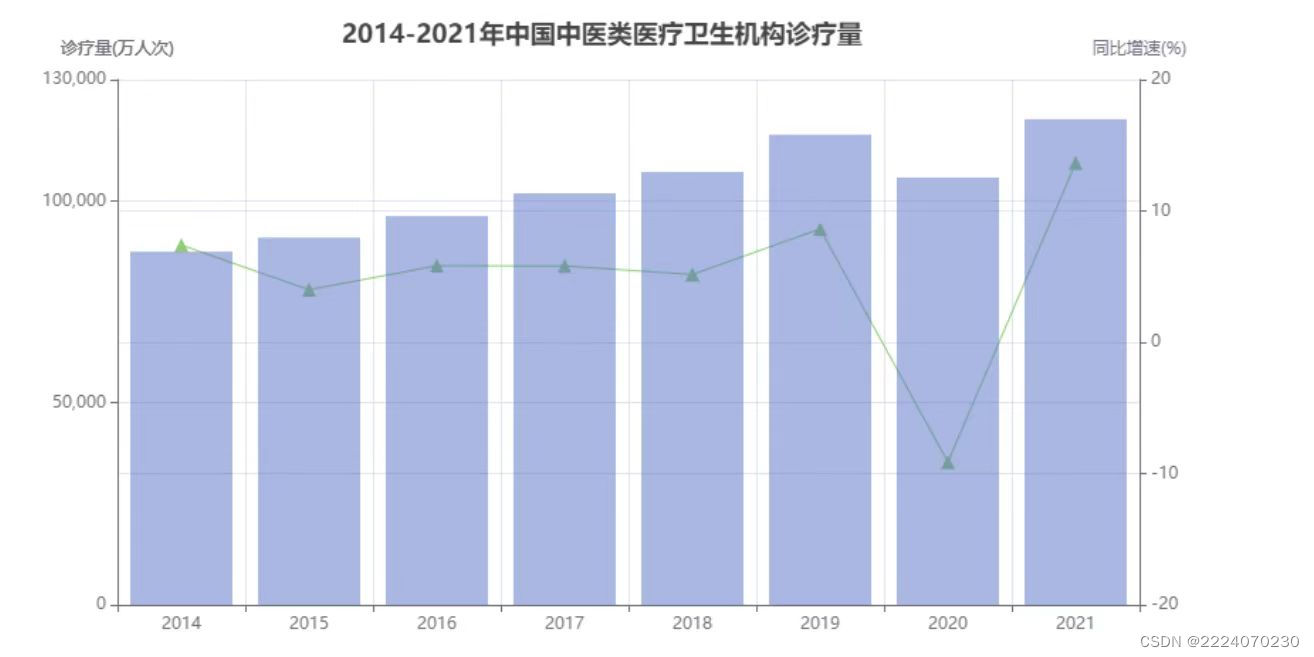





















 9438
9438











 被折叠的 条评论
为什么被折叠?
被折叠的 条评论
为什么被折叠?








